AndroMedia HD er en kraftig, men likevel veldig enkel å bruke videoredigeringsapp for Android som lar deg øyeblikkelig opprette, redigere og dele videoklipp rett fra enheten din. Du kan lage videoer ved hjelp av tilpassede bilder, lyd / videoopptak, lydfiler og / eller fengende effekter. Du kan legge til lydeffekter, lydfiler eller sette inn egne stemmeopptak i hver video laget med AndroMedia. Appen har totalt 5 forskjellige overgangseffekter som du kan bruke på hvert lysbilde for å gjøre videoene dine mer dynamiske. Det lar deg også eksportere tilpassede videoklipp på YouTube i din foretrukne oppløsning (320p, 480p eller 720p).

Enten du ønsker å forberede et øyeblikkvideopresentasjon for et pågående prosjekt eller ønsker å slå sammen snaps av bursdagsfesten din til en fin liten videomontasje, vil AndroMedia sannsynligvis gi deg tilstrekkelige alternativer slik at du ikke trenger å stole på store skrivebordsapplikasjoner.
Per nå kan AndroMedia jobbe med forskjelligemultimediafilformater som MP4, MOV, JPG, PNG, MP3 og WAV. Hver gjengitt video lagres imidlertid og kan bare eksporteres i MP4-format. Appen er designet for å fungere bare i liggende orientering for bedre utnyttelse av skjermplass.
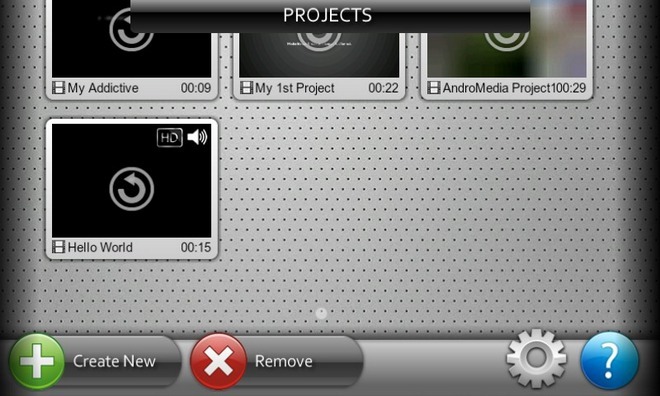
Appen har et pent og ryddig grensesnitt som lar deg lage filmsnutter uten problemer.
Trykk på på hjemmeskjermen til appen Lag nytt prosjekt (eller Meny> Opprett nytt) for å starte redigeringsprosessen. Etter å ha spesifisert prosjekttittel, format (oppløsning), retning og standardovergangseffekt, trykk på OK. Dette oppretter en ny / blank prosjektfil som er klar til å redigeres.
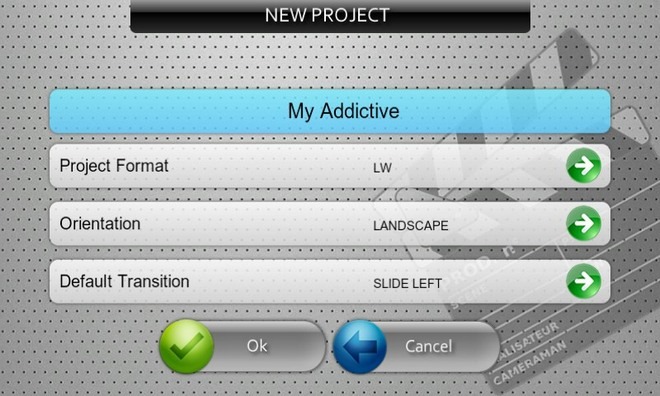
Deretter kommer å legge til noe innhold til det ferske prosjektet ditt. Bare trykk på Legge til knappen midt på skjermen og velgom du vil legge til et bilde, en video eller spesifisere et tittelklipp (og dets varighet). Alt innholdet i prosjektet ditt vises som fliser på en tidslinje. Du kan endre rekkefølgen på fliser, velge en tilpasset overgangseffekt for hver flis, lage klonen, beskjære og fjerne den. Mens en ny overgangseffekt lett kan legges til ved å trykke på pluss-ikonet (+), kan valg av flis vise seg å være noe vanskelig. For å velge en annen flis, må du bruke knip-til-zoom-bevegelsen.
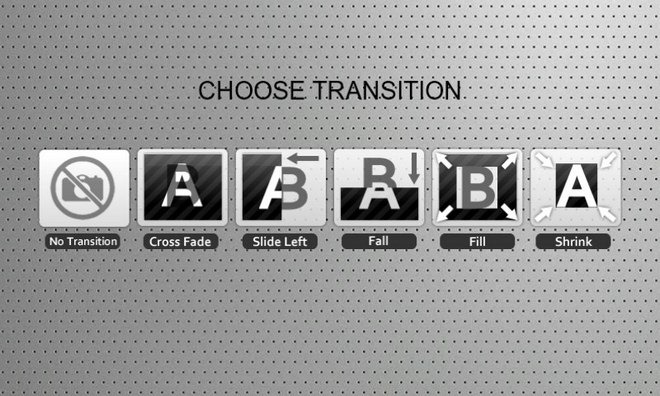
Når du er ferdig med å legge til bilder, klipp og overgangseffekter, er det på tide å legge litt bakgrunnsmusikk til prosjektet. Bare trykk på Audio ikonet øverst til høyre på skjermen for å startelydredaktør av appen. Som nevnt tidligere, kan du enten velge en lydfil fra enheten din eller sette inn en av appens innebygde lydeffekter eller ganske enkelt legge til dine egne lydopptak i klippene dine.
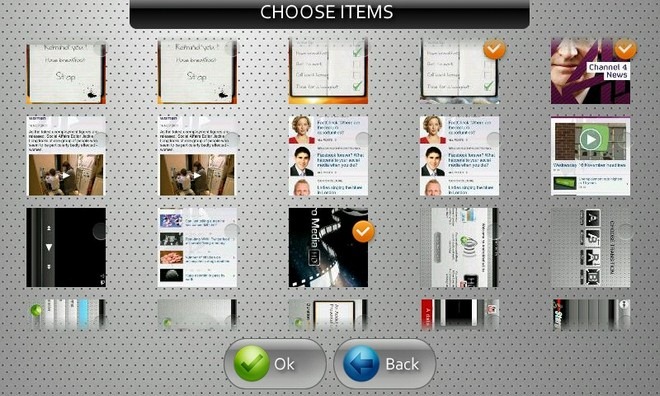
På lydredigeringsskjermen kan du seminiatyrbilder av alt innholdet i prosjektets tidslinje, som kan justeres manuelt på skjermen for å angi et foretrukket punkt der lyden skal begynne å spille. Når du er ferdig med å legge til lydeffekter, trykk på hjulikonet øverst til høyre på skjermen for å gå tilbake til videoredigeringsgrensesnittet.
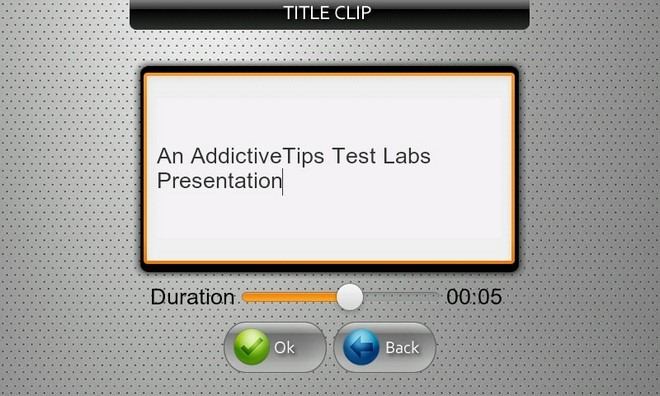
Når du er ferdig med å legge til multimediainnhold, kan du eksportere hele prosjektet som en videofil (MP4). For dette er alt du trenger å gjøre å tappe på Render -knappen og vent til prosessen er fullført. Varigheten av gjengivelsesprosessen kan variere avhengig av mengden innhold i prosjektet.

Etter at en film er blitt gjengitt, kan du se den i appens opprinnelige videospiller sammen med alle detaljene, for eksempel navn, varighet, størrelse og katalogen der den er lagret lokalt (som standard / Mnt / sdcard /Prosjektnavn). Fra samme skjermbilde kan du trykke på Last opp til YouTube -knappen for å dele arbeidet ditt med videostreamingtjeneste (krever innlogging).
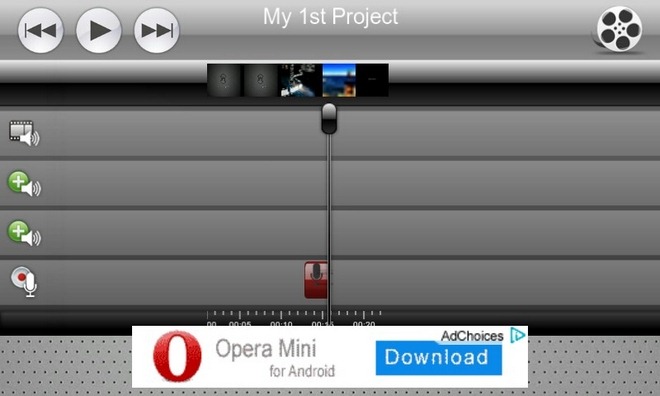
I motsetning til det stigende antallet bilderedaktører somhar kommet til Android Market til venstre, høyre og sentrum, videoredigeringsapper er bare få og langt mellom. I denne sammenheng bringer AndroMedia noe ganske sjeldent og mektig nyttig til bordet.
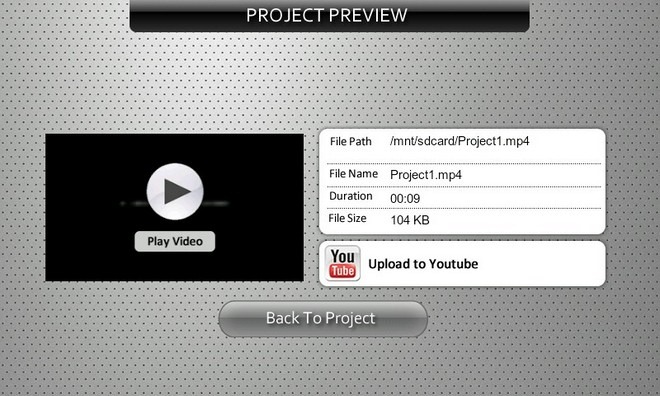
Last ned AndroMedia Video Editor for Android













kommentarer